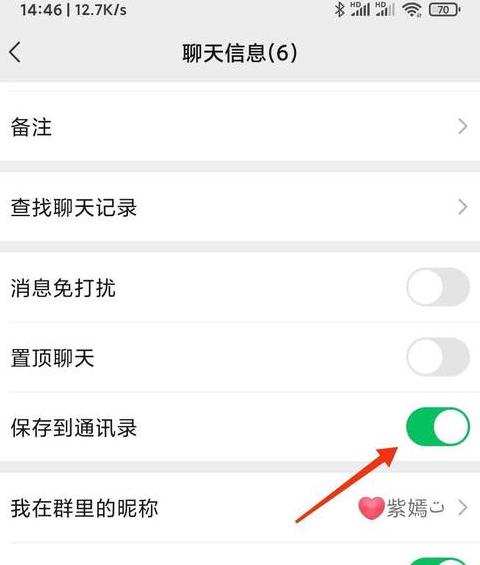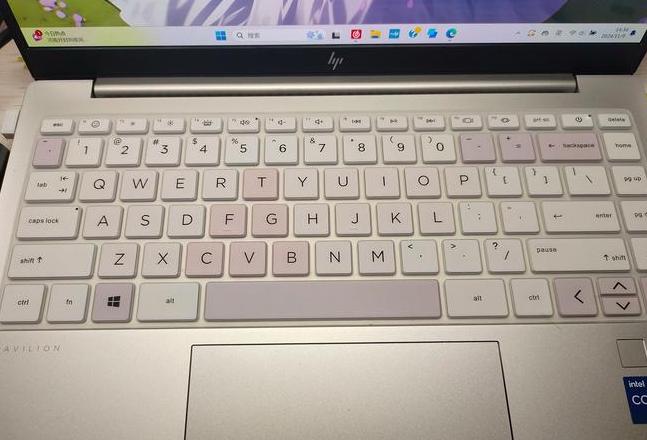笔记本电脑搜索不到网络是什么原因
笔记本电脑未能成功连接网络,原因可能涉及多方面因素:涉及硬件层面,如无线网卡可能存在硬件损坏,例如芯片损坏或电路板短路;天线损坏或连接不良也可能导致信号强度与质量受损。对于采用USB无线网卡的设备,USB接口接触不良或网卡故障同样可能阻碍WiFi连接。
软件配置方面,可能存在无线网络未激活、驱动程序异常或未安装,以及网络配置如IP地址冲突或错误等问题。
其他可能因素包括路由器设置不当、信号弱或路由器故障,以及设备与路由器之间的距离过远或障碍物过多。
针对这些问题,建议首先检查无线网络开关或快捷键是否开启,然后检查设备管理器中的网卡状态并尝试更新或重新安装驱动程序,确保网络配置正确,并靠近路由器或检查路由器状态。
若上述步骤仍不能解决问题,建议咨询专业人士进行进一步检查与维修。
笔记本电脑搜索不到无线网络的解决方法
若笔记本电脑无法连接无线网络,以下是一些排查与修复的步骤:1 . 验证WiFi信号:先用另一台设备尝试搜索无线信号,若其他设备同样无法连接,可能需要重启无线路由器以恢复信号。
2 . 检查无线功能开启:确认笔记本键盘上是否有控制无线功能的快捷键,如F5 (不同型号可能不同),同时按Fn键与该快捷键尝试启用无线功能。
若笔记本设有物理无线开关,检查其指示灯状态,并尝试切换开关以尝试连接无线网络。
3 . 检查网卡与驱动:通过按下Windows键,选择“计算机”并右键点击“管理”,进入“设备管理器”,查看是否有无线网卡的操作提示。
若无,可能需下载并安装相应的网卡驱动。
4 . 检查Windows移动中心设置:在控制面板中找到并点击“Windows移动中心”,在页面中查找无线网卡的开关设置,确保无线网络未关闭。
遵循上述步骤通常可解决无线网络连接问题。
若问题持续,建议寻求专业技术人员进行更深入的检查与维修。